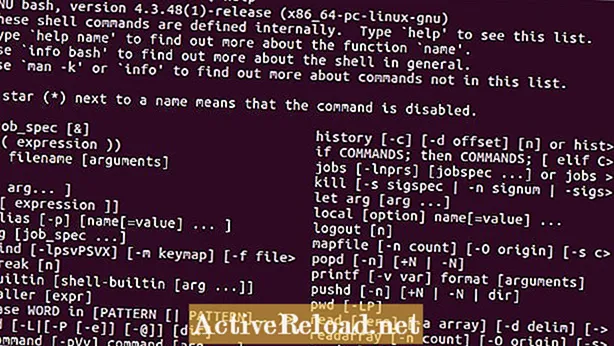Obsah
- Co je to Terminal?
- Jak otevřít terminál
- Příkazový řádek
- Prohlížení adresářů
- Pohyb, otevírání a vytváření adresářů
- Přesouvání, kopírování a přejmenování souborů
- Vymazání terminálu a otevření aplikací
- Co bude dál?
Jsem softwarový inženýr, designér a celkový počítačový blbeček s více než 9 let zkušeností v oboru.
Co je to Terminal?
Terminál, nebo konkrétněji emulátor terminálu, je program, který uživateli umožňuje přístup k operačním systémům pomocí příkazového řádku. Na velmi základní úrovni je Terminál program, který vám umožní dělat s počítačem věci, jako je otevírání a úpravy souborů, přesouvání souborů, otevírání aplikací atd. Zatímco Terminal lze použít pro velmi složité úkoly, v tomto článku budu diskutovat o jeho jednodušších funkcích jako úvod do používání Terminalu.
Různé počítače používají různé verze Terminálu. Zařízení Windows mají tendenci používat „Příkazový řádek“, „Windows Console“ nebo „Windows Terminal“, zatímco počítače se systémem MacOS nebo Ubuntu jsou baleny s výstižným názvem „Terminal“.
Jak otevřít terminál
U většiny zařízení je to velmi jednoduché: Vyhledejte „Terminál“ na vyhledávací liště vašeho počítače (kde obvykle vyhledáváte soubory a aplikace) a pokud je nainstalován, objeví se správně. Pokud jej nemůžete najít, existují klávesové zkratky, které můžete použít v systému Windows, nebo je lze otevřít z obslužných programů v systému MacOS.
Příkazový řádek
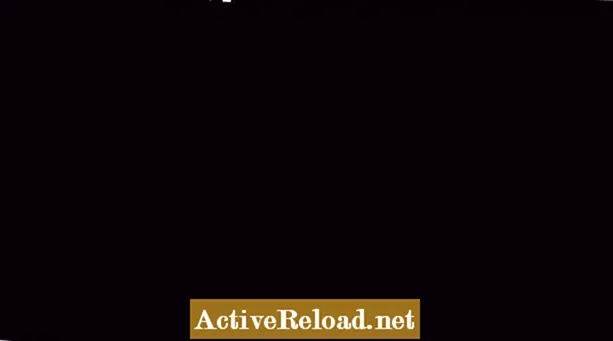
Pokud jste otevřeli Terminál, skvěle! Je to otevřené, když uvidíte na obrazovce malé okno, na kterém je vytištěn jeden řádek: Jméno aktuálního uživatele, symbol „@“ a název zařízení následovaný symboly : ~ $ ". Můžete psát přímo na řádek a vše, co napíšete, se zobrazí za symbolem „$“. Tady jdou příkazy k terminálu.
Můžete zadat cokoli, co se vám líbí, ale Terminál je nakonfigurován tak, aby odpovídal a prováděl akce pro určitou sadu pokynů. Příkazy se poté potvrzují stisknutím klávesy Enter, poté se pod předchozím zobrazí nový řádek umožňující nový příkaz.
I když může být zábavné psát náhodné věci do Terminálu, je nejlepší se s tím moc nepořádat. Terminál může provádět některé velmi silné akce, které by měly zůstat nedotčené, pokud nevíte, jak je používat.
Prohlížení adresářů

První příkaz, který se naučíme, je pwd. Tento příkaz vytiskne v okně aktuální „cestu“, kterou si můžeme představit jako „místo“, ve kterém se nacházíme. Použití pwd v nově otevřeném okně Terminál ukazuje, že se nacházíme v „/ home / user“ (kde „user“ je nahrazeno vaším uživatelským jménem), kde se nacházejí věci jako náš desktop, soubory ke stažení a všechny ostatní soubory. „Místo“, ve kterém se nacházíme, je ve skutečnosti adresář, což je systém používaný k hierarchickému ukládání souborů. Způsob, jakým můžeme přemýšlet o adresářích, jsou stejně velké složky, jako ty, které můžete vytvořit na ploše.
Pokud chcete vidět všechny věci obsažené v uživateli, zadejte příkaz je (první písmeno je malé L!). Zobrazí se seznam všech souborů a adresářů obsažených v aktuálním adresáři. Můžete psát je -l pro zobrazení všech záznamů na samostatných řádcích, plus několik dalších informací o každém záznamu.
Pohyb, otevírání a vytváření adresářů

Teď, když víme, kde jsme, můžeme se začít pohybovat. Příkaz pro otevření adresářů je CD, následovaný názvem adresáře, do kterého se chcete přesunout. Například přejdeme na plochu pomocí příkazu cd Desktop. Pokud se chcete kdykoli vrátit, můžete použít příkaz CD .. což vás přenese zpět do adresáře, který jste právě opustili. Pokud existuje konkrétní podadresář, do kterého se chcete dostat, a znáte cestu k němu, můžete také zadat CD následuje cesta, která vede přímo tam.
Co když chcete vytvořit nový adresář? Řekněme například, že jsme nyní na ploše a chceme vytvořit složku pro některé obrázky. Můžeme použít příkaz mkdir následuje název složky. V tomto případě bych zadal mkdir Obrázkya voila! Na ploše je nová složka, do které mohu své obrázky přetáhnout.
Přesouvání, kopírování a přejmenování souborů

Nyní, když víme, jak používat adresáře, pojďme převzít soubory. Pojďme se podívat na příkaz mv, což je víceúčelové. Nejprve jej můžeme použít k přesunu souborů zadáním mv následuje název souboru (nebo cesta) a nové umístění. Řekněme například, že jsem vytvořil jiný adresář ve složce „Obrázky“ s názvem „Oblíbené“. Poté můžu pomocí příkazu přesunout soubor photo.png ze složky obrázků do podsložky oblíbených položek mv photo.png Oblíbené. Tento příkaz lze také použít k přejmenování souborů, například ke změně názvu souboru photo.png pomocí příkazu mv photo.png photo2.png.
Můžeme také vytvořit kopii souborů podobným způsobem pomocí příkazu str následuje název souboru (nebo cesta) a název nové kopie. Například můžu vytvořit kopii photo.png zadáním cp photo.png photocopy.png.
Vymazání terminálu a otevření aplikací

Vymazání terminálu, abyste se zbavili všech dosud zpracovaných příkazů, je snadné - stačí zadat Průhledná. Díky tomu bude Terminál vypadat stejně, jako původně, když jsme jej poprvé otevřeli.
Terminál dokáže mnohem víc než jen přesouvat soubory. Může například otevírat soubory a aplikace. Nejprve přejděte pomocí cd na místo, kde je soubor (nebo aplikace) umístěn, a poté zadejte otevřeno následovaný názvem souboru. Například můžu otevřít svůj obrázek z dřívějšího pomocí příkazu otevřít foto.png.